7 Lösungen die das Problem beheben, wenn der iOS 13/14 App Store nicht funktioniert
Sep 08, 2023 • Filed to: Tipps für iOS und iPhone • Proven solutions
Obwohl iOS 13/14 nach seiner Veröffentlichung positive Rückmeldungen erhalten hat, haben sich einige Benutzer auch darüber beschwert, dass der iOS 13/14 App Store nicht heruntergeladen wird. Es wurde beobachtet, dass die Benutzer nach der Aktualisierung einer iOS-Version nicht in der Lage sind, auf den App Store problemlos zuzugreifen. Das neue iOS 13/14-Update ist sicherlich keine Ausnahme dabei. Wenn nach dem Upgrade Ihr iOS 13/14 App Store nicht funktioniert oder keine Verbindung herstellen kann, dann sollten Sie bestimmte Korrekturen vornehmen. Um Ihnen zu helfen, das Problem zu lösen, wenn iOS 13/14 keine Verbindung zum App Store herstellen kann, haben wir uns einige durchdachte Lösungen ausgedacht. Lesen Sie dieses Tutorial und erfahren Sie, wie Sie das Problem, wenn der iOS 13/14 App Store keine Verbindung herstellen kann, auf 7 Arten lösen können.
- 1. Schalten Sie den Zugriff auf den App Store über die mobile Datenverbindung ein
- 2. Prüfen Sie, ob Ihr Gerät veraltet ist?
- 3. Setzen Sie Ihren Apple-Account zurück
- 4. Aktualisieren des App-Stores erzwingen
- 5. Starten Sie Ihr Gerät neu
- 6. Setzen Sie die Netzwerkseinstellungen zurück
- 7. Prüfen Sie, ob Apples Server ausgefallen ist
Lösungen zur Behebung des Problems, wenn der iOS 13/14 App Store nicht funktioniert
Wenn der iOS 13/14 App Store nicht heruntergeladen wird oder nicht funktioniert, müssen Sie das Problem diagnostizieren und eine Lösung finden. Wir empfehlen, diese Lösungen zu befolgen.
1. Schalten Sie den Zugriff auf den App Store über die mobile Datenverbindung ein
Wahrscheinlich kann der Zugriff auf den App Store für Mobilfunkdaten abgeschaltet werden. Es wurde beobachtet, dass Benutzer standardmäßig nur auf den App Store zugreifen können, wenn sie mit Wifi verbunden sind. Dies verhindert den Zugriff auf den App Store mit Mobilfunkdaten und führt dazu, dass der iOS 13/14 App Store nicht funktioniert.
1. Um dieses Problem zu beheben, gehen Sie zu Einstellungen auf Ihrem Gerät und gehen zum Abschnitt "Mobiles Netz".
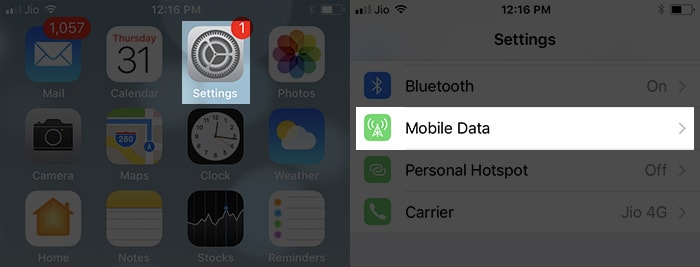
2. Suchen Sie nach der Option "App Store".
3. Wenn sie ausgeschaltet ist, schalten Sie sie ein.
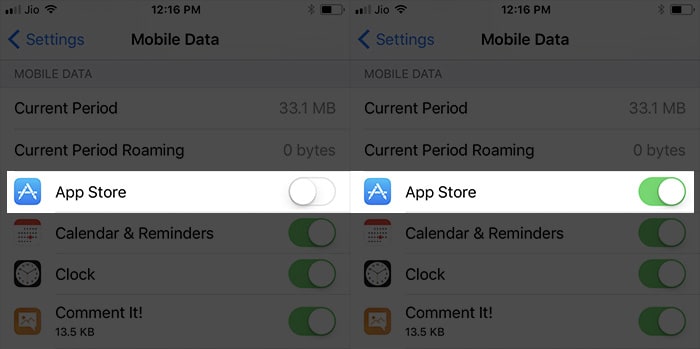
4. Starten Sie Ihr Telefon neu und versuchen Sie erneut, auf den App Store zuzugreifen.
2. Prüfen Sie, ob Ihr Gerät veraltet ist?
Nach Abschluss des iOS-Upgrades können Datum und Uhrzeit eines Gerätes falsch eingestellt werden. Dies führt dazu, dass iOS 13/14 für viele Benutzer keine Verbindung zum App Store herstellen kann. Zum Glück gibt es eine einfache Lösung. Sie können das Datum und die Uhrzeit auf Ihrem Gerät so einstellen, dass das Problem automatisch behoben wird, wenn der iOS 13/14 App Store keine Verbindung herstellen kann.
1. Entsperren Sie Ihr Gerät und rufen Sie seine Einstellungen auf. > Allgemeine Option.
2. Auf die Funktion "Datum und Uhrzeit" können Sie unter Allgemeine Einstellungen zugreifen.
3. Schalten Sie die Option "Automatisch einstellen" ein und verlassen Sie den Bildschirm.
4. Versuchen Sie erneut, auf den App Store zuzugreifen.
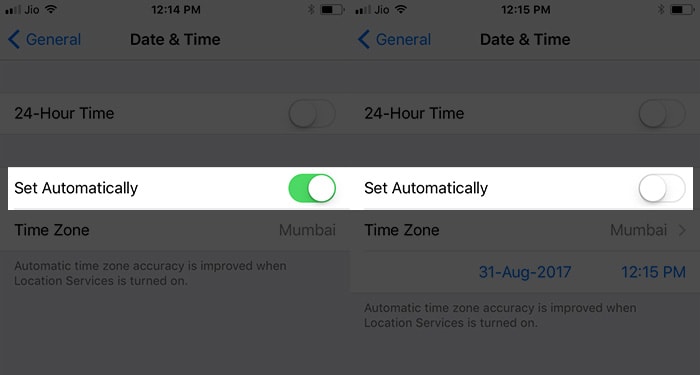
3. Setzen Sie Ihren Apple-Account zurück
In den meisten Fällen, in denen das Problem, dass der iOS 13/14 App Store nicht heruntergeladen wird auftritt, wird es durch Zurücksetzen des Apple-Accounts behoben. Nachdem Sie sich von Ihrem Apple-Account abgemeldet und wieder angemeldet haben, können Sie dieses Problem ohne große Probleme lösen. Es ist natürlich eine der einfachsten Lösungen, wenn iOS 13/14 keine Verbindung zum App Store herstellen kann.
1. Zu Beginn entsperren Sie Ihr Gerät und gehen Sie zu dessen Einstellungen.
2. Gehen Sie auf den "iTunes & App Store” Bereich.
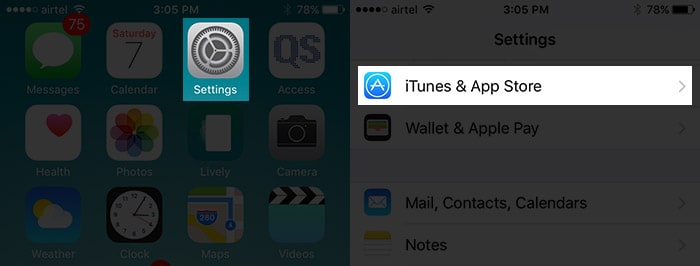
3. Von hier aus müssen Sie auf Ihr Konto zugreifen (Apple ID).
4. Hier wird es mehrere Optionen geben. Wählen Sie hier, sich von Ihrem Apple-Account abzumelden.
5. Warten Sie eine Weile und melden Sie sich mit den gleichen Anmeldedaten wieder an.
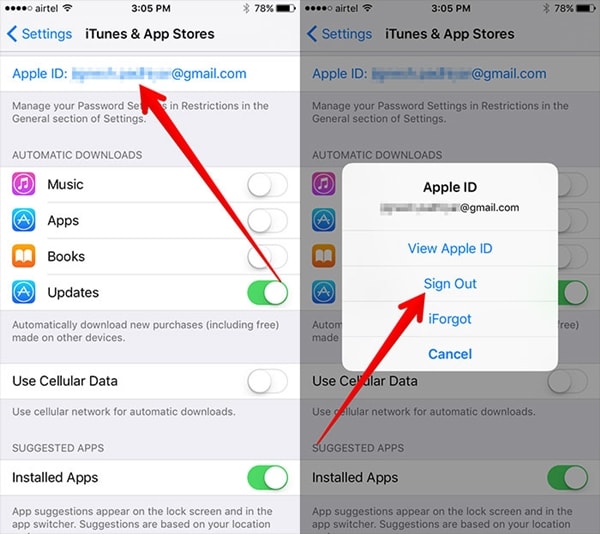
4. Aktualisieren des App-Stores erzwingen
Dies ist zweifelsohne eine der einfachsten und schnellsten Lösungen, wenn der iOS 13/14 App Store nicht funktioniert. Auch wenn der App Store automatisch aktualisiert wird, können Sie dies mit Nachdruck tun und dafür sorgen, dass es funktioniert. Auf diese Weise können Sie den App Store zwangsweise neu laden und auf jede beliebige Anwendung Ihrer Wahl zugreifen. Um das Problem zu beheben, wenn der iOS 13/14 App Store keine Verbindung herstellen kann, führen Sie die folgenden Schritte aus:
1. Starten Sie den App Store auf Ihrem Gerät und lassen Sie ihn laden.
2. Selbst wenn es nicht geladen werden kann, können Sie dennoch auf seine Hauptschnittstelle zugreifen.
3. Unten sehen Sie in der Navigationsleiste verschiedene Optionen (wie Funktionen, Top-Charts, Suche und mehr).
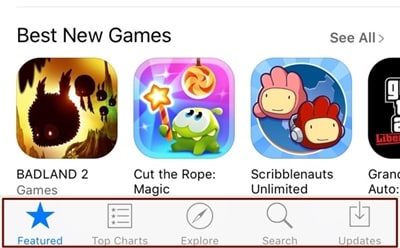
4. Tippen Sie zehnmal hintereinander auf die Navigationsleiste des App Stores.
5. Dadurch wird eine Aktualisierung des App Stores erzwungen. Sie können ihn neu laden und danach problemlos darauf zugreifen.
5. Starten Sie Ihr Gerät neu
Manchmal kann die einfachste Lösung zur Behebung des Problems, wenn der iOS 13/14 App Store keine Verbindung herstellen kann, durch einen Neustart Ihres Geräts erreicht werden. Durch den Neustart des iPhones können Sie die meisten Probleme, die damit verbunden sind, lösen.
Drücken Sie einfach den Power-Knopf auf Ihrem Gerät. Dadurch wird der Power Schieberegler auf dem Bildschirm angezeigt. Wenn Sie nun den Schieberegler wischen, wird Ihr Gerät ausgeschaltet. Nachdem Sie eine Weile gewartet haben, können Sie die Ein/Aus-Taste noch einmal drücken, um Ihr Gerät neu zu starten.
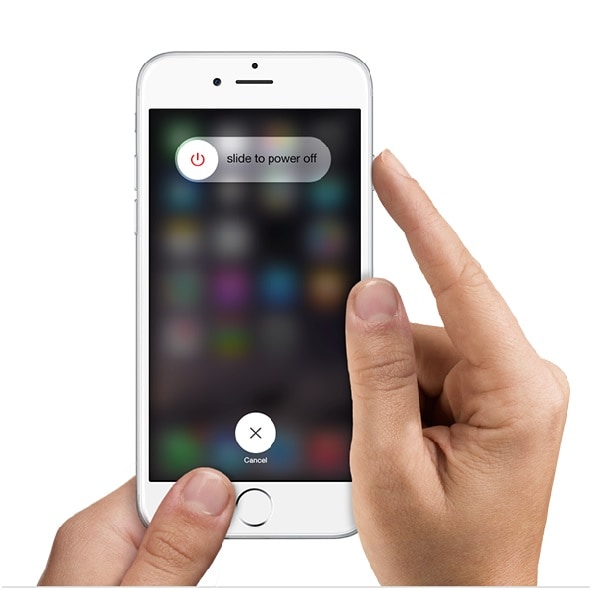
Wenn Ihr iPhone nicht richtig funktioniert, können Sie auch einen Neustart erzwingen, um das Problem zu beheben. Dadurch wird der aktuelle Stromkreislauf Ihres Geräts unterbrochen und der Fehler behoben, wenn der iOS 13/14 App Store nicht herunterladen kann. Wenn Sie das iPhone 7 oder eine spätere Version verwenden, können Sie einfach den Einschalt- und den Lautstärkereduzierer gleichzeitig lange drücken, um den Neustart des Geräts zu erzwingen. Bei den Geräten der früheren Generation kann dasselbe durch gleichzeitiges Drücken der Home- und der Einschalttaste erfolgen.
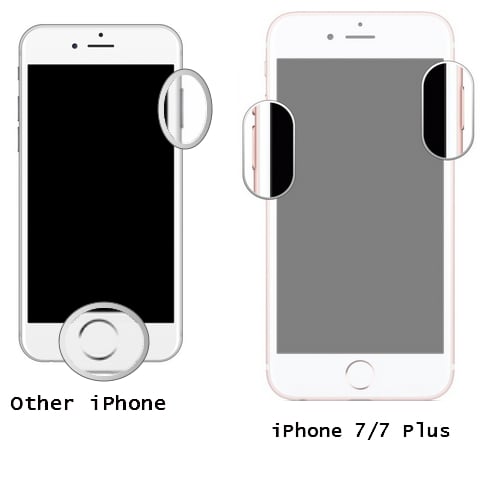
6. Die Netzwerkeinstellungen zurücksetzen
Wenn keine der oben genannten Lösungen zu funktionieren scheint, müssen Sie einige zusätzliche Maßnahmen ergreifen, um das Problem zu lösen, wenn der iOS 13/14 App Store nicht funktioniert. Wenn Sie die Netzwerkeinstellungen auf Ihrem Gerät zurücksetzen, dann besteht die Chance, dass Sie das Problem überwinden können. Allerdings werden dadurch alle gespeicherten Netzwerkpasswörter und andere Einstellungen auf Ihrem Gerät zurückgesetzt.
1. Dazu müssen Sie Ihr Gerät entsperren und seine Einstellungen aufrufen.
2. Gehen Sie zu Einstellungen > Allgemein > Zurücksetzen, um alle damit verbundenen Funktionen zu erhalten.
3. Gehen Sie auf "Netzwerkeinstellungen zurücksetzen" und bestätigen Sie Ihre Wahl.
4. Warten Sie eine Weile, damit Ihr Gerät neu gestartet wird.
5. Versuchen Sie nach dem Neustart des Geräts erneut, auf den App Store zuzugreifen.
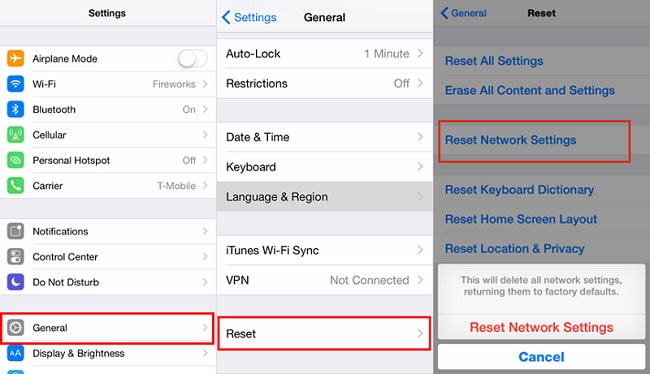
7. Prüfen Sie, ob Apples Server ausgefallen ist
Auch wenn die Chancen dafür ziemlich gering sind, kann es vorkommen, dass Apples Server für den App Store ein Problem haben könnte. Bevor Sie irgendwelche zusätzlichen Maßnahmen ergreifen (wie z.B. das Zurücksetzen Ihres Gerätes), wird empfohlen, Apples Systemstatus-Seite zu besuchen. Sie bietet einen Echtzeit-Status aller wichtigen Apple-Server und -Dienste. Wenn es ein Problem im Zusammenhang mit dem App Store von Apples Seite gibt, können Sie es von dieser Seite aus feststellen.
Apple-Systemstatus prüfen: https://www.apple.com/uk/support/systemstatus/
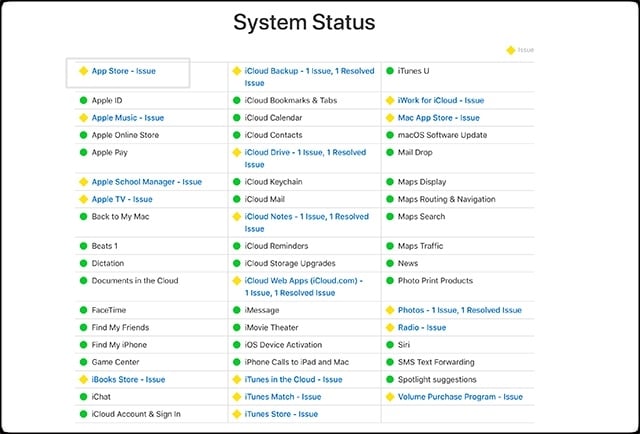
Wenn Sie diese einfachen Lösungen befolgen, können Sie das Problem, wenn der iOS 13/14 App Store keine Verbindung herstellen kann, problemlos lösen. Wenn Sie immer noch Schwierigkeiten mit dem Zugriff auf den iOS 13/14 App Store haben, teilen Sie uns das entsprechende Problem in den untenstehenden Kommentaren mit.
















Julia Becker
chief Editor